立即下载
没有对应的手机版,本软件为电脑版,电脑版软件不支持手机安装
格式工厂中文版是一款非常实用的多媒体文件格式转换工具,可以支持视频、音频、图片等文件的转换。支持几乎所有视频、音频、图像等文件格式的转换,也能支持视频、音频、图像等文件之间的跨越格式相互转换,支持的转换格式数量大于同类其他软件,还可以对输出的文件配置进行调整。软件的原理是将任意多媒体文件格式转换成vob格式,再由vob格式转换为其他文件格式,所以不会造成文件的损坏,就算是手机、平板等移动端也能使用转换后的文件,格式工厂也推出了MAC OS操作系统的版本方便人们的使用。生活中我们会下载视频用电脑内软件观看,但我们下载视频后会遇到一个问题,有些文件都有自己独有的播放器格式,比如说:优酷的KUX、爱奇艺的QSV、腾讯的QLV和迅雷的xv等等。虽然电脑里都自带有视频播放器,但没有一款视频播放器能够兼容所有的播放格式。若是遇到播放器不支持格式时,我们可以用一个软件解决这一切麻烦,免费且功能全面的多媒体格式转换软件。本站提供该软件中文版免费下载端口,欢迎有需要的朋友免费下载体验。
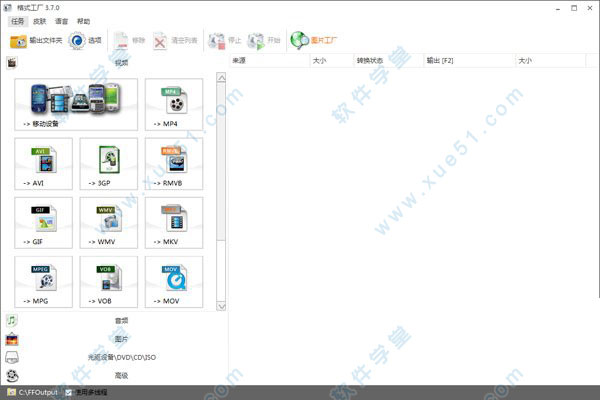
转换图片支持缩放、旋转、水印等常用功能,让操作一气呵成。
2、修复损坏视频文件
转换过程中,可以修复损坏的文件,让转换质量无破损。
3、可指定格式
支持iphone/ipod/psp等多媒体指定格式。
4、多媒体文件减肥
可以帮您的文件“减肥”,使它们变得“瘦小、苗条”。既节省硬盘空间,同时也方便保存和备份。
5、备份简单
DVD视频抓取功能,轻松备份DVD到本地硬盘。
6、支持多语言
支持62种国家语言,使用无障碍,满足多种需要。
7、支持几乎所有类型多媒体格式
能够支持各种类型视频、音频、图片等多种格式,轻松转换到你想要的格式。

2、转换过程中可以修复某些损坏的视频文件。
3、多媒体文件减肥。
4、支持iPhone/iPod/PSP等多媒体指定格式。
5、转换图片文件支持缩放,旋转,水印等功能。
6、DVD视频抓取功能,轻松备份DVD到本地硬盘。
1、当然是打开软件

2、点开“选项”,选择“字幕字体”,更改字体、颜色等信息
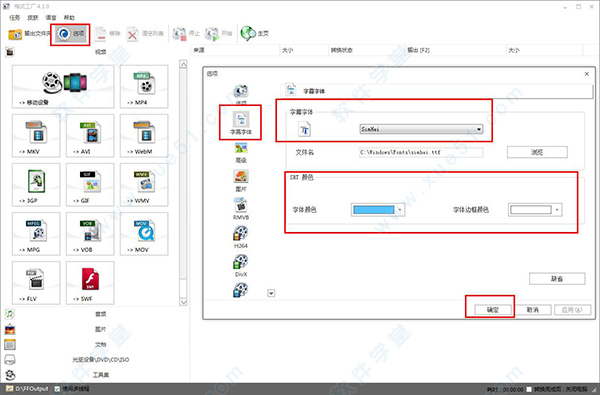
3、选择要转换的视频,如果无需转换,选择原视频格式,添加视频
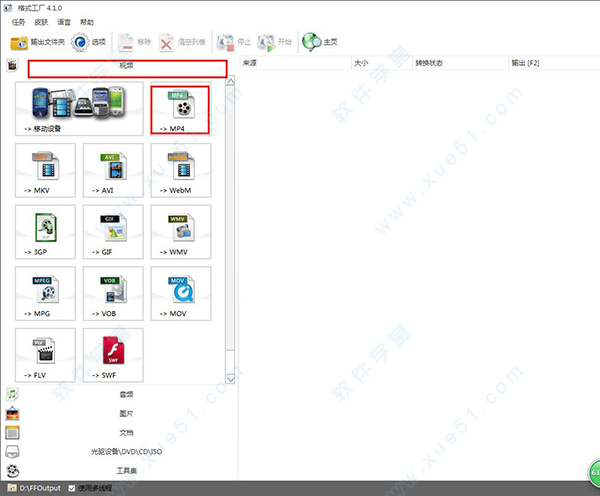
4、选择“输出设置”,前面没有选择文件在这里给大家补上
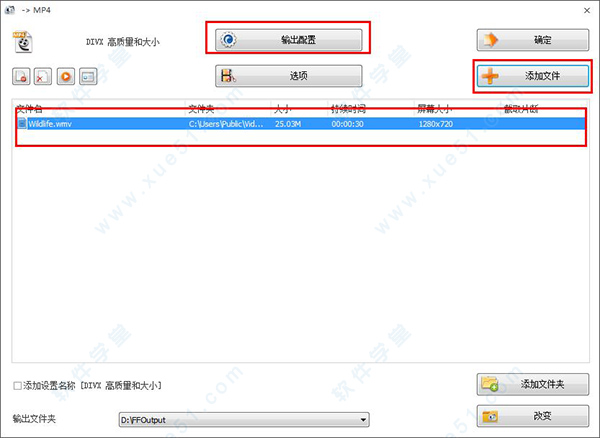
5、在“附加字幕”下添加字幕,选择附加字幕的文件,和附加字幕的大小
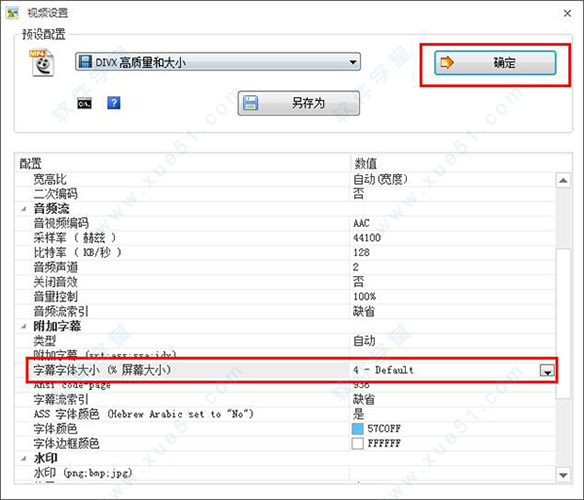
注意:选择字幕字体的大小,主要是相对于屏幕大小来说,然后点击“确定”
6、设置其他信息后,准备开始添加字幕

点击“开始”,我这是已经点击开始了的,等转换成功就好了,然后你就可以看到效果了,大家设置好了,大家可以播放看下。
二、怎么截取视频
1、先打开软件
2、点击“视频”,选择你要输出的格式,可以转换格式,也可以和原来的视频格式一致,

3、然后,点击“添加文件”,选择好文件
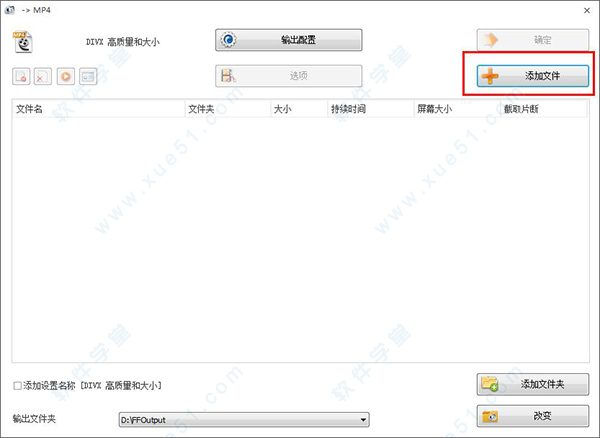
4、添加需要截取的视频,点击确定,添加后,点击“选项”

5、视频开始播放,选择开始时间和结束时间,选择好后,点击确定
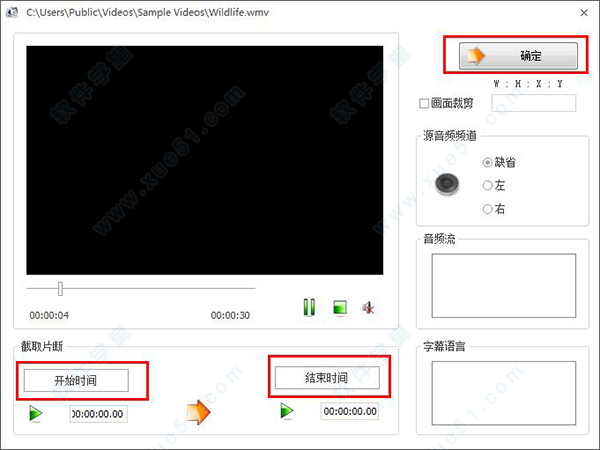
6、就可以看到截取视频的时间点,然后再点击确定
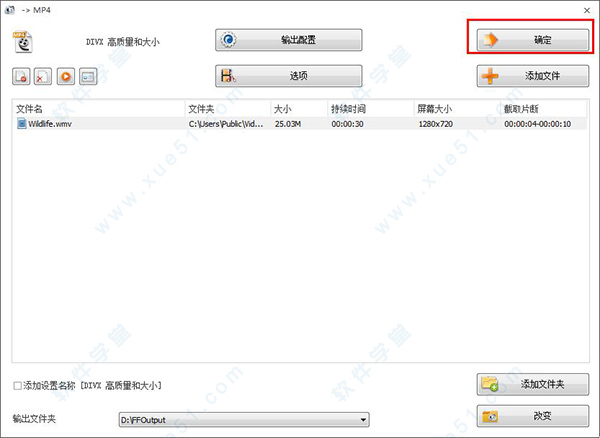
7、在主界面点击“开始”,然后就是等待截取结束,可以在输出文件夹看到刚才截取好的视频
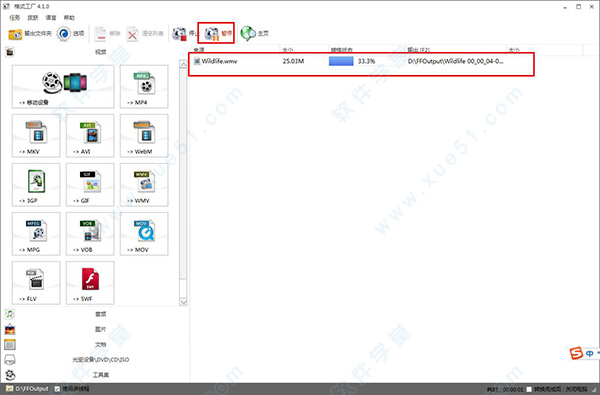
这样文件就截取好了哦,截取完以后大家可以看下
三、软件绿色版压缩视频
1、打开软件,点击MP4,点击“添加文件”;

2、弹出对话框,选定要压缩的文件;

3、点击输出配置,选定中质量和大小或低质量和大小,点击确定;
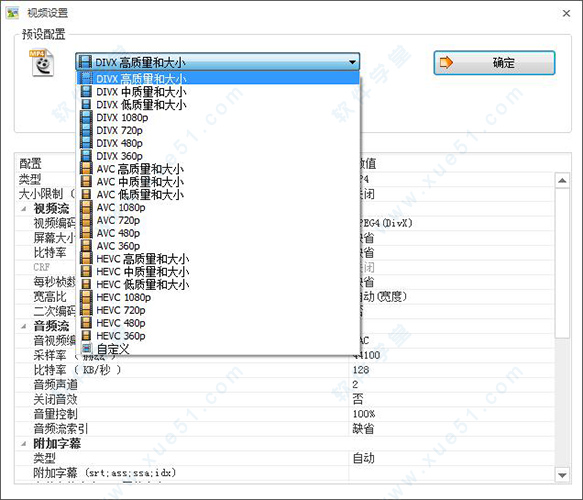
4、点击确定,开始压缩,等待完成即可。
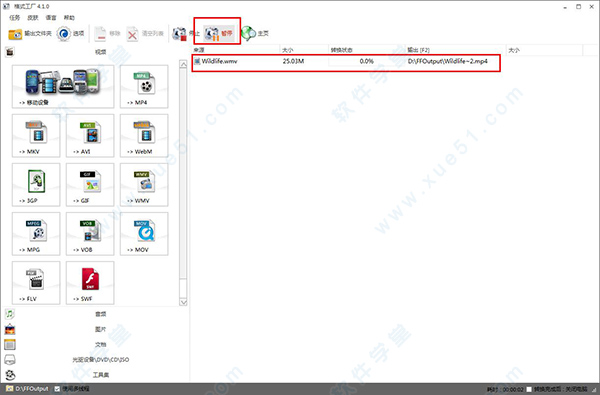
一、转换失败怎么办?
转换失败原因有以下三种:
1、源视频文件损坏。
2、所转化的文件格式不正确。
3、存储空间不足。
转换失败解决方法有以下三种:
1、修复源文件后再进行格式转化。
2、选其他格式进行文件转化。
3、存储目标选有足够空间的磁盘。
4、设置每秒帧数改为缺省,音频比特率改为128再进行转化。
二、混流失败的解决方法
分两个阶段:
1)将视频的格式转换AVI。操作步骤:打开应用,在视频下找到“AVI”选项并选择打开,找到“添加文件”选项并打开,然后依次在电脑的指示下,进行操作,即可得到转化格式为AVI的视频文件。
2)在软件中找到“工具集”(软件版本为4.0.0),打开找到“混流”,按照界面的提示,一次添加视频文件(此时的视频格式为第一步已经转换好的AVI格式)音频文件。
单击确定后,回到主界面后,点击“开始”,完成合并。
三、怎么使用软件改变视频文件和屏幕大小
方法一、添加文件后→输出配→点击前的v→调整为低质(量以减小文件反之文件增大。
方法二、添加文件后→输出配→点屏幕大小右边沿调整视频尺寸176x144—320x240—352x288—40x480。高清1280x720,比特率384—2400,高清6000,帧数 手机、移动设备调为12—25,其它25—30、音频采样率22050—48000、常用44100,比特率64—224.本人议128足以,标准DVD格式为448。屏幕尺寸调整对大屏幕显示器而言特别敏感。视屏尺寸和音频比特率对输出文件质量大小影响也最大,按以上调整既可以到改变转出文件质量和文件大小的目的。
注意:
调整参数与原文件差别过大、会出现转换失败。调为缺损就是源质量、或者说是源码率、原尺寸。额外调高也不会提高输出文件质量,只会增大文件不会提高文件质量。注意;调整参数与原文件差别过大、会出现转换失败。调为缺损就是源质量、或者说是源码率、原尺寸。
四、软件转的视频的清晰度如何调整?
1、预设配置选“AVC高质量和大小”,此基础上进一步修改。
2、视频编码,选AVC。
3、屏幕大小,就是分辨率。注意按原画面大小选择,不要小于原画。
4、比特率,越大越好。软件最大是16000,对于多数情况下是足够了。
按以上参数配置软件,肯定是清晰的。
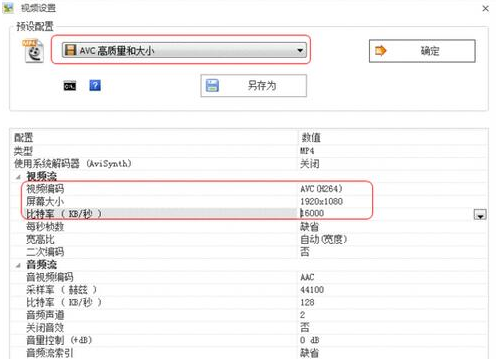
所有类型音频转到MP3/WMA/AMR/OGG/AAC/WAV。
所有类型图片转到JPG/BMP/PNG/TIF/ICO/GIF/TGA。
抓取DVD到视频文件,抓取音乐CD到音频文件。
MP4文件支持iPod/iPhone/PSP/黑霉等指定格式。
支持RMVB,水印,音视频混流。
1、修正了视频无法拖拽的问题。
v4.1.0.0
1、视频文件转换加入自动控制文件总大小的功能。
2、加入音频混合功能。
3、混流功能中现在可以保留原视频的声音。
4、更新MediaInfo库到最新版本。
v4.0.0
1、加入最新的HEVC(H265)编码,MP4,MKV的压缩比大幅度提高。
2、优化了默认码率的算法。
3、加入编码的CRF支持。
4、更新了一些编码器的版本。
v3.9.5
1、修正了希伯来语和阿拉伯语的字幕对齐问题。
2、修正了音频合并按钮状态的问题。
3、加入了对WebM的支持。
4、加入MP3 VBR。
5、修正了一些视频的AV同步的问题。
6、修正了MTS,M2TS文件转换时出现的条纹。
7、修正了4K屏幕下的界面问题。
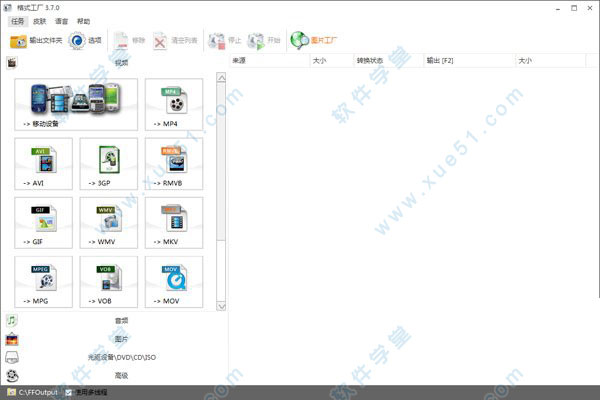
功能介绍
1、支持图片常用功能转换图片支持缩放、旋转、水印等常用功能,让操作一气呵成。
2、修复损坏视频文件
转换过程中,可以修复损坏的文件,让转换质量无破损。
3、可指定格式
支持iphone/ipod/psp等多媒体指定格式。
4、多媒体文件减肥
可以帮您的文件“减肥”,使它们变得“瘦小、苗条”。既节省硬盘空间,同时也方便保存和备份。
5、备份简单
DVD视频抓取功能,轻松备份DVD到本地硬盘。
6、支持多语言
支持62种国家语言,使用无障碍,满足多种需要。
7、支持几乎所有类型多媒体格式
能够支持各种类型视频、音频、图片等多种格式,轻松转换到你想要的格式。

软件特色
1、支持几乎所有类型多媒体格式到常用的几种格式。2、转换过程中可以修复某些损坏的视频文件。
3、多媒体文件减肥。
4、支持iPhone/iPod/PSP等多媒体指定格式。
5、转换图片文件支持缩放,旋转,水印等功能。
6、DVD视频抓取功能,轻松备份DVD到本地硬盘。
使用教程
一、软件添加字幕教程1、当然是打开软件

2、点开“选项”,选择“字幕字体”,更改字体、颜色等信息
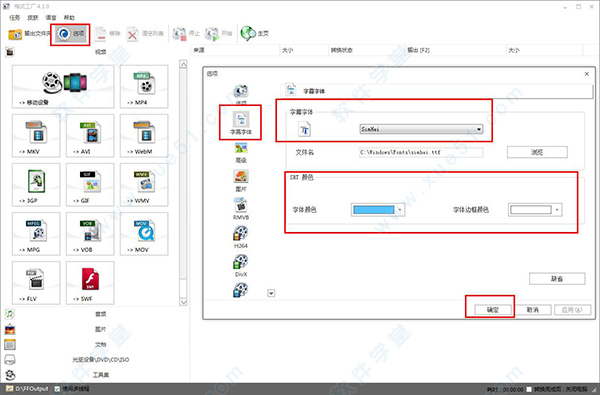
3、选择要转换的视频,如果无需转换,选择原视频格式,添加视频
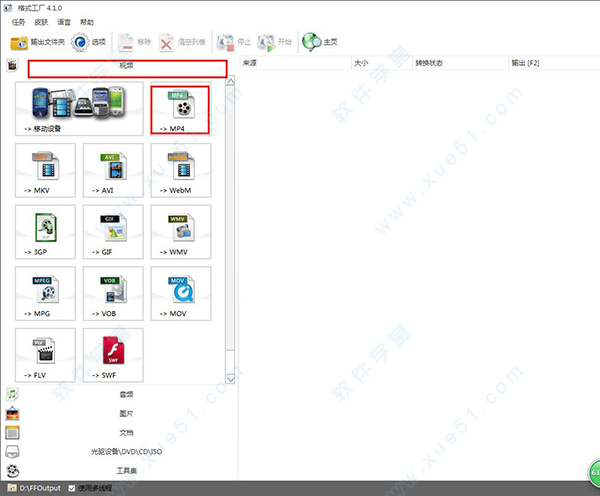
4、选择“输出设置”,前面没有选择文件在这里给大家补上
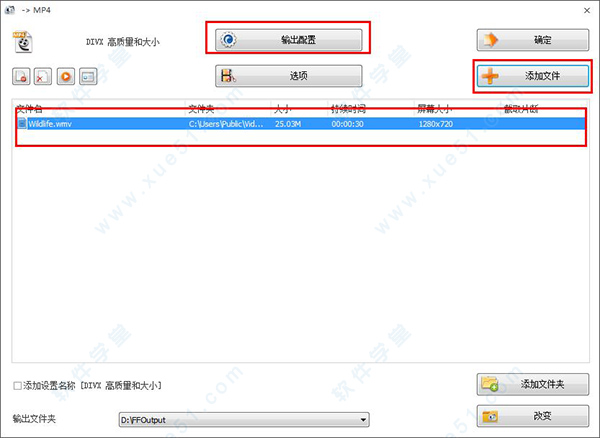
5、在“附加字幕”下添加字幕,选择附加字幕的文件,和附加字幕的大小
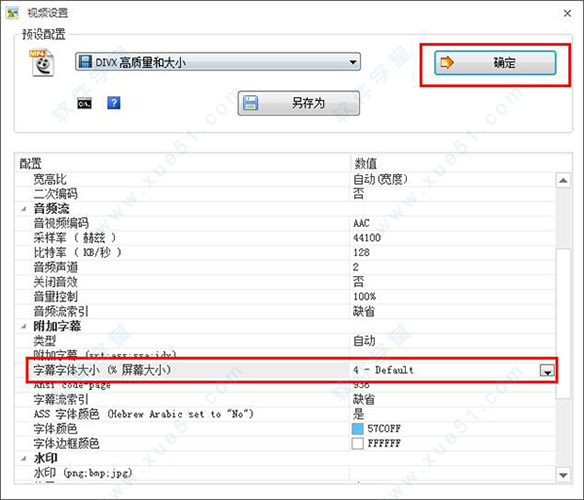
注意:选择字幕字体的大小,主要是相对于屏幕大小来说,然后点击“确定”
6、设置其他信息后,准备开始添加字幕

点击“开始”,我这是已经点击开始了的,等转换成功就好了,然后你就可以看到效果了,大家设置好了,大家可以播放看下。
二、怎么截取视频
1、先打开软件
2、点击“视频”,选择你要输出的格式,可以转换格式,也可以和原来的视频格式一致,

3、然后,点击“添加文件”,选择好文件
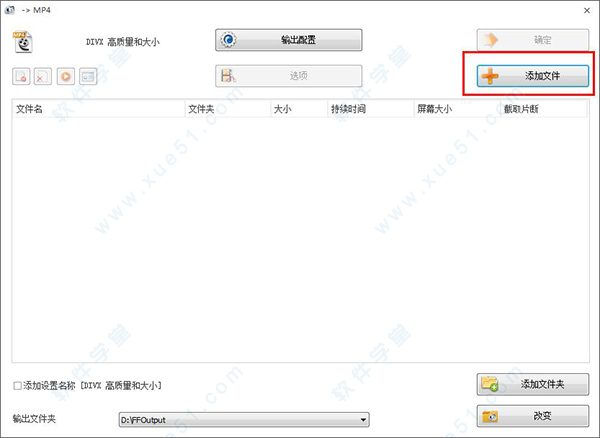
4、添加需要截取的视频,点击确定,添加后,点击“选项”

5、视频开始播放,选择开始时间和结束时间,选择好后,点击确定
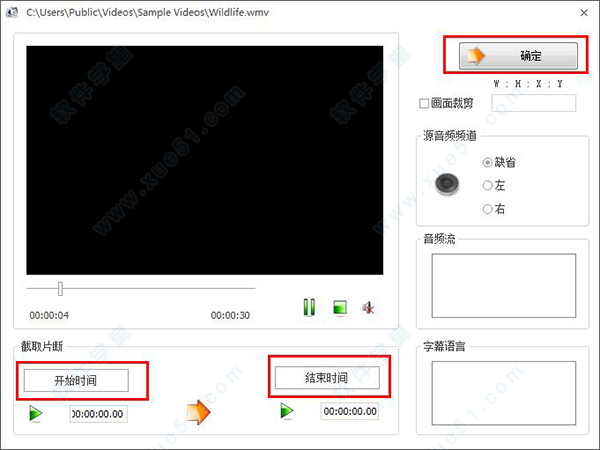
6、就可以看到截取视频的时间点,然后再点击确定
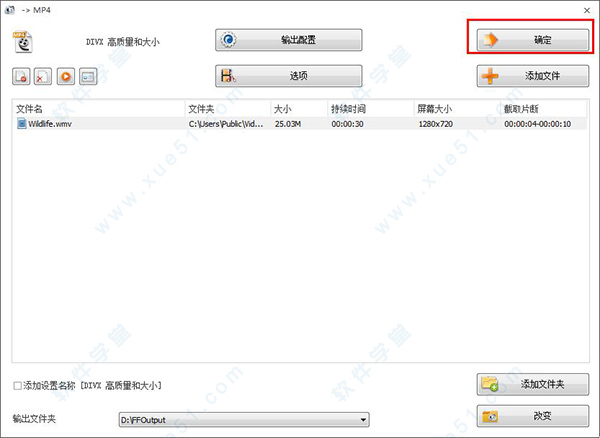
7、在主界面点击“开始”,然后就是等待截取结束,可以在输出文件夹看到刚才截取好的视频
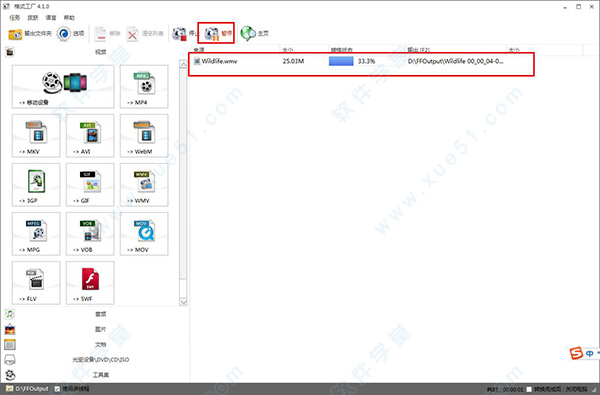
这样文件就截取好了哦,截取完以后大家可以看下
三、软件绿色版压缩视频
1、打开软件,点击MP4,点击“添加文件”;

2、弹出对话框,选定要压缩的文件;

3、点击输出配置,选定中质量和大小或低质量和大小,点击确定;
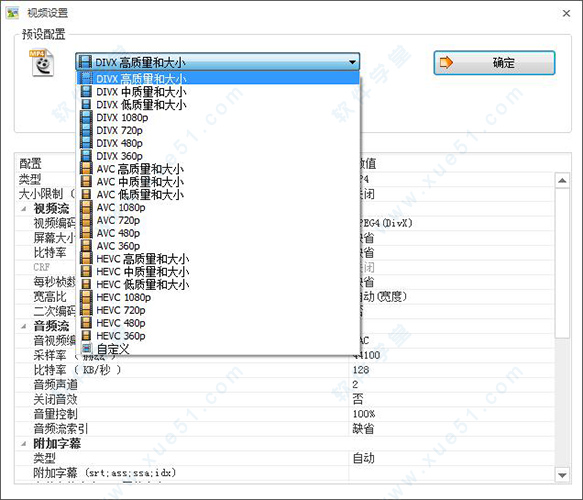
4、点击确定,开始压缩,等待完成即可。
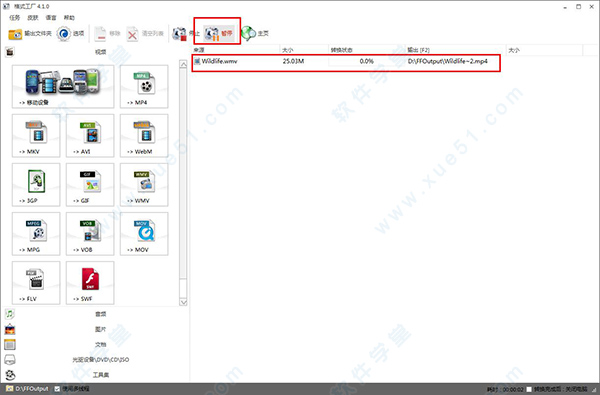
常见问题
【 转换失败解决方法】一、转换失败怎么办?
转换失败原因有以下三种:
1、源视频文件损坏。
2、所转化的文件格式不正确。
3、存储空间不足。
转换失败解决方法有以下三种:
1、修复源文件后再进行格式转化。
2、选其他格式进行文件转化。
3、存储目标选有足够空间的磁盘。
4、设置每秒帧数改为缺省,音频比特率改为128再进行转化。
二、混流失败的解决方法
分两个阶段:
1)将视频的格式转换AVI。操作步骤:打开应用,在视频下找到“AVI”选项并选择打开,找到“添加文件”选项并打开,然后依次在电脑的指示下,进行操作,即可得到转化格式为AVI的视频文件。
2)在软件中找到“工具集”(软件版本为4.0.0),打开找到“混流”,按照界面的提示,一次添加视频文件(此时的视频格式为第一步已经转换好的AVI格式)音频文件。
单击确定后,回到主界面后,点击“开始”,完成合并。
三、怎么使用软件改变视频文件和屏幕大小
方法一、添加文件后→输出配→点击前的v→调整为低质(量以减小文件反之文件增大。
方法二、添加文件后→输出配→点屏幕大小右边沿调整视频尺寸176x144—320x240—352x288—40x480。高清1280x720,比特率384—2400,高清6000,帧数 手机、移动设备调为12—25,其它25—30、音频采样率22050—48000、常用44100,比特率64—224.本人议128足以,标准DVD格式为448。屏幕尺寸调整对大屏幕显示器而言特别敏感。视屏尺寸和音频比特率对输出文件质量大小影响也最大,按以上调整既可以到改变转出文件质量和文件大小的目的。
注意:
调整参数与原文件差别过大、会出现转换失败。调为缺损就是源质量、或者说是源码率、原尺寸。额外调高也不会提高输出文件质量,只会增大文件不会提高文件质量。注意;调整参数与原文件差别过大、会出现转换失败。调为缺损就是源质量、或者说是源码率、原尺寸。
四、软件转的视频的清晰度如何调整?
1、预设配置选“AVC高质量和大小”,此基础上进一步修改。
2、视频编码,选AVC。
3、屏幕大小,就是分辨率。注意按原画面大小选择,不要小于原画。
4、比特率,越大越好。软件最大是16000,对于多数情况下是足够了。
按以上参数配置软件,肯定是清晰的。
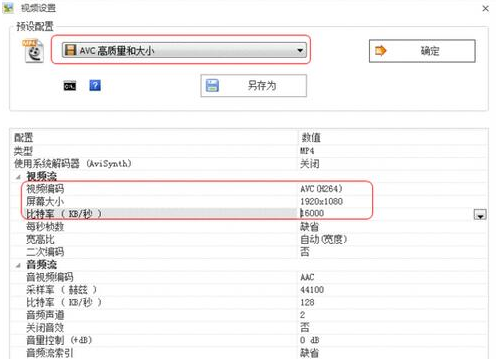
格式特点
所有类型视频转到MP4/3GP/MPG/AVI/WMV/FLV/SWF。所有类型音频转到MP3/WMA/AMR/OGG/AAC/WAV。
所有类型图片转到JPG/BMP/PNG/TIF/ICO/GIF/TGA。
抓取DVD到视频文件,抓取音乐CD到音频文件。
MP4文件支持iPod/iPhone/PSP/黑霉等指定格式。
支持RMVB,水印,音视频混流。
更新日志
格式工厂 v4.9.0.0(2019-09-29)1、修正了视频无法拖拽的问题。
v4.1.0.0
1、视频文件转换加入自动控制文件总大小的功能。
2、加入音频混合功能。
3、混流功能中现在可以保留原视频的声音。
4、更新MediaInfo库到最新版本。
v4.0.0
1、加入最新的HEVC(H265)编码,MP4,MKV的压缩比大幅度提高。
2、优化了默认码率的算法。
3、加入编码的CRF支持。
4、更新了一些编码器的版本。
v3.9.5
1、修正了希伯来语和阿拉伯语的字幕对齐问题。
2、修正了音频合并按钮状态的问题。
3、加入了对WebM的支持。
4、加入MP3 VBR。
5、修正了一些视频的AV同步的问题。
6、修正了MTS,M2TS文件转换时出现的条纹。
7、修正了4K屏幕下的界面问题。
展开全部内容

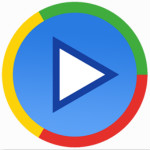













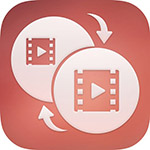



点击星星用来评分